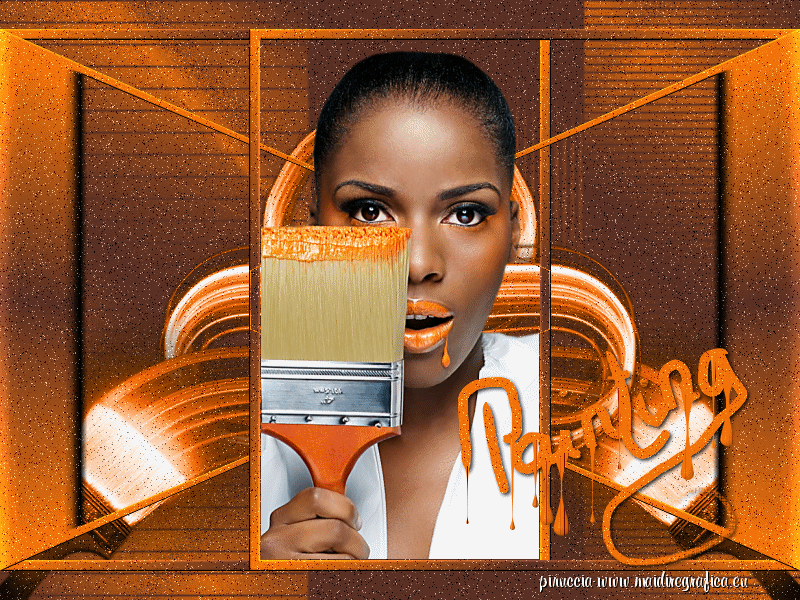|
PAINTING
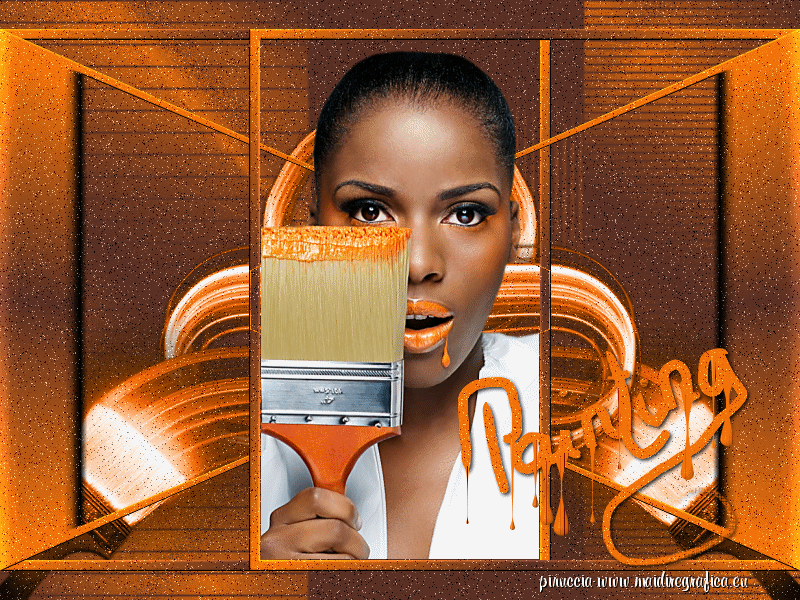
Ringrazio Monique per avermi permesso di tradurre i suoi tutorial.

Porta con te l'immagine per tenere il segno.

Se vuoi stampare


|
qui puoi trovare qualche risposta ai tuoi dubbi.
Se l'argomento che ti interessa non è presente, ti prego di segnalarmelo.
Questo tutorial è stato creato con PSP X3, ma può essere eseguito anche con le altre versioni di PSP.
Per tradurlo, ho usato PSP X.
Occorrente:
Materiale qui
Il tube della donna è di Thafs.
Il wordart è di Monique.
Grazie a tutti i creatori di tubes per le loro immagini.
Lascia intatto il nome del tube. Il © appartiene all'artista originale.
Mantieni il credito di chi ha creato il tube.
Filtri
in caso di dubbi, ricorda di consultare la mia sezione filtri qui
Alien Skin Eye Candy 5 Nature qui
Filters Unlimited 2.0 qui
Andrew's Filter 35 qui
I filtri Andrew's per essere usati devono prima essere convertiti. Come fare vedi qui
Si usano importandoli in Filters Unlimited (come fare vedi qui) ma possono funzionare anche da soli
Ti servirà anche Animation Shop qui

Apri la maschera in PSP e minimizzala con il resto del materiale.
1. Imposta il colore di primo piano con #fe7a0a,
e il colore di sfondo con #5b3024.
Passa il colore di primo piano a Gradiente, con i seguenti settaggi.
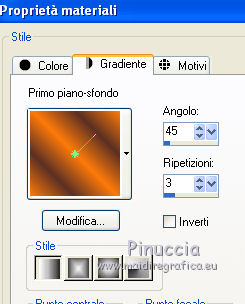
2. Apri una nuova immagine 800 x 600 pixels, sfondo colore di sfondo.
clicca sulla paletta del colore con il tasto destro del mouse e avrai la tabellina dei colori recenti,
in basso a sinistra, i tuoi colori di primo piano e sfondo; clicca sulla palettina corrispondente per impostare il colore di sfondo.

3. Livelli>Nuovo livello raster.
Riempi  con il gradiente. con il gradiente.
4. Regola>Sfocatura>Sfocatura gaussiana - raggio 35.

5. Effetti>Plugins>Filters Unlimited 2.0 - Andrews 35 - Funhouse Mirrors at 25c.
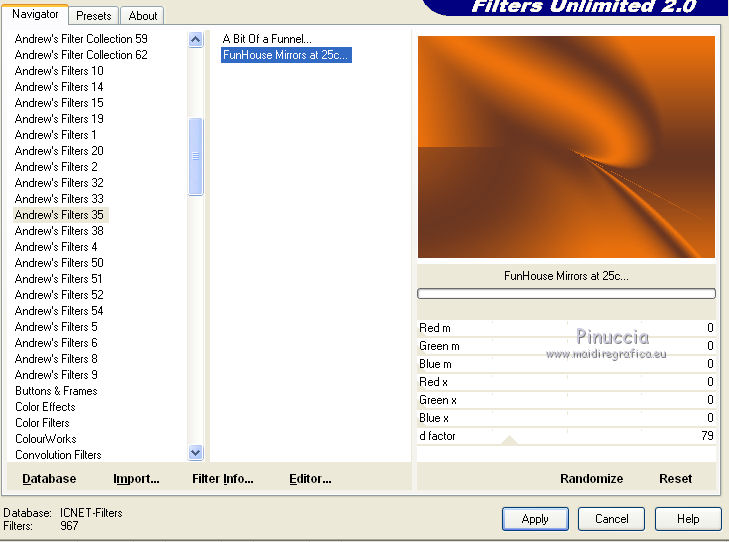
6. Livelli>Duplica.
Immagine>Rifletti.
Abbassa l'opacità di questo livello al 60%.
Livelli>Unisci>Unisci giù.
7. Livelli>Duplica.
Immagine>Capovolgi.
Cambia la modalità di miscelatura di questo livello in Dissolvi,
e abbassa l'opacità al 60%.
Livelli>Unisci>Unisci giù.
8. Livelli>Nuovo livello raster.
Riempi  il livello con il colore scuro di sfondo. il livello con il colore scuro di sfondo.
9. Livelli>Nuovo livello maschera>Da immagine.
Apri il menu sotto la finestra di origine e vedrai la lista dei files aperti. Tra questi la maschera.
Seleziona la maschera m26, con i seguenti settaggi:

Livelli>Unisci>Unisci tutto.
10. Apri il tube B57_4785243.
Regola>Tonalità e saturazione>Viraggio.

11. Modifica>Copia.
Torna al tuo lavoro e vai a Modifica>Incolla come nuovo livello.
Spostalo  in basso a destra contro il bordo. in basso a destra contro il bordo.

12. Livelli>Duplica.
Immagine>Rifletti.
Livelli>Unisci>Unisci giù.
13. Inverti i colori nella paletta dei materiali e chiudi il colore di primo piano.
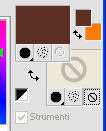
14. Attiva lo strumento Forme predefinite 
Seleziona la forma Rettangolo, stile linea pieno, larghezza 10.

Traccia un rettangolo come nell'esempio.
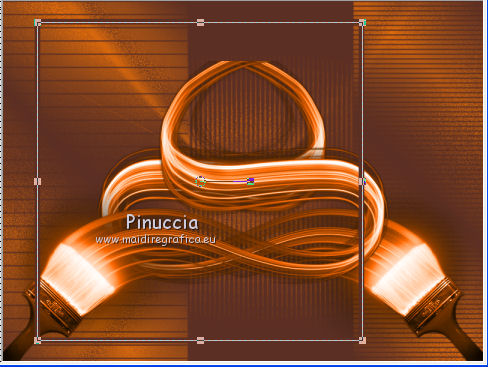
Livelli>Converti in livello raster.
15. Inverti nuovamente i colori della paletta,
e riporta il colore di primo piano a Gradiente.
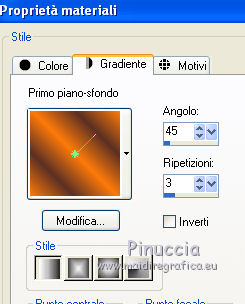
16. Seleziona il bordo della cornice con la bacchetta magica  , sfumatura e tolleranza 0. , sfumatura e tolleranza 0.
Riempi  la selezione con il gradiente. la selezione con il gradiente.
17. Effetti>Effetti 3D>Smusso a incasso.
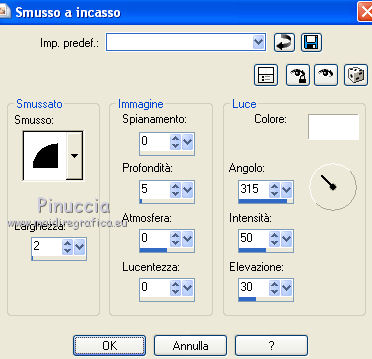
Mantieni selezionato.
18. Effetti>Effetti geometrici>Prospettiva orizzontale.

Selezione>Deseleziona.
Sposta  l'immagine a sinistra, contro il bordo. l'immagine a sinistra, contro il bordo.

19. Livelli>Duplica.
Immagine>Rifletti.
Dovresti avere questo.

20. Livelli>Unisci>Unisci visibile.
21. Attiva lo strumento Selezione  , rettangolo, , rettangolo,
e seleziona il riquadro centrale.
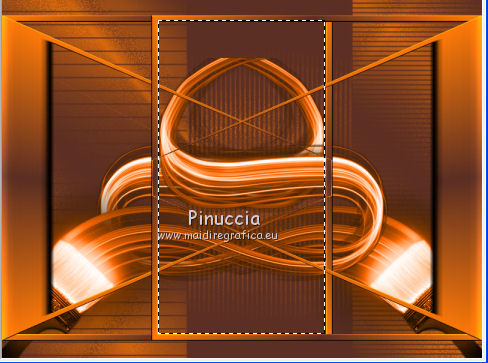
22. Apri il tube tubed_by_thafs_252, attiva il livello Raster 1, e vai a Modifica>Copia.
Torna al tuo lavoro e vai a Modifica>Incolla come nuovo livello.
23. Immagine>Ridimensiona, al 65%, tutti i livelli non selezionato.
Posiziona  il tube nell'area selezionata. il tube nell'area selezionata.

Selezione>Inverti.
Premi sulla tastiera il tasto CANC.
24. Attiva il livello inferiore (Uniti).
Regola>Aggiungi/Rimuovi disturbo>Aggiungi disturbo.

Attiva nuovamente il livello superiore.
25. Aggiungi il tuo nome e/o il tuo watermark su un nuovo livello.
Livelli>Unisci>Unisci tutto.
26. Apri il tube WA painting_monaiekje e vai a Modifica>Copia.
Torna al tuo lavoro e vai a Modifica>Incolla come nuovo livello.
Spostalo  in basso a destra. in basso a destra.
27. Effetti>Plugins>Alien Skin Eye Candy 5 Nature - Drip.
Seleziona Large,fat drops e ok.

Modifica>Copia Unione.
Apri Animation Shop e vai a Modifica>Incolla>Incolla come nuova animazione.
28. Torna in PSP.
Modifica>Annulla azione Drip.
Effetti>Plugins>Alien Skin Eye Candy 5 Nature - Drip, clicca su Random Seed e ok.
per cliccare su Random Seed devi aprire la linguetta "Drip"
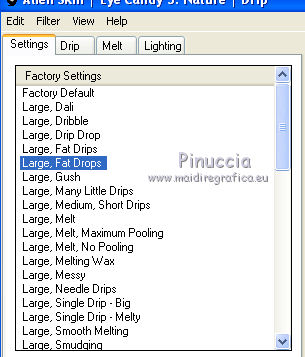
29. Modifica>Copia Unione.
Torna in Animation Shop e vai a Modifica>Incolla>Incolla dopo il fotogramma corrente.
30. Di nuovo in PSP.
Modifica>Annulla azione Drip.
Ripeti l'Effetto Drip, clicca su Random Seed e ok.
31. Modifica>Copia Unione.
In Animation Shop: Modifica>Incolla>Incolla dopo il fotogramma corrente.
32. Modifica>Seleziona tutto.
Animazione>Proprietà fotogramma e imposta la velocità a 75.

33. Controlla il risultato cliccando su Visualizza  e salva in formato gif. e salva in formato gif.
 Le vostre versioni. Grazie Le vostre versioni. Grazie
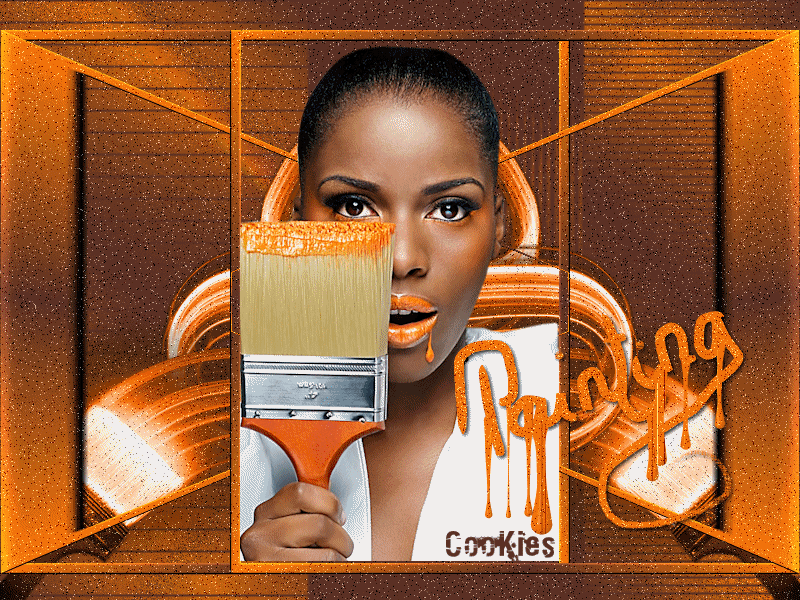
Cookies

Cookies

Cookies

Se hai problemi o dubbi, o trovi un link non funzionante,
o anche soltanto per un saluto, scrivimi.
23 Agosto 2011
|